データの転送量を減らすため、一部の大きなファイル(例えばゲーム、インストーラー)は通常.zipファイルで存在しています。そうすると、ダウンロード時間を短縮できます。しかし、ダウンロードした一部のZipファイルはパスワードで保護されており、正しいパスワードがないと、中の内容を見たり解凍したりできません。
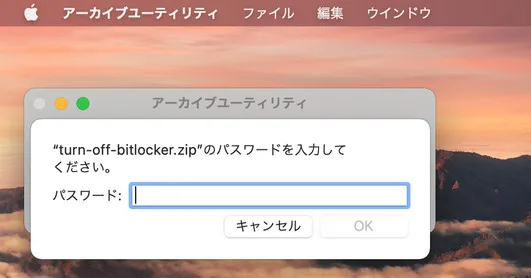
ここでは、Macパソコンを例として挙げ、いくつかのZipパスワード解析方法を共有します。
ファイルの所有者に連絡することです。同僚・友達または親戚の場合は、彼らに正しいパスワードを直接的に聞いてください。
第三者サイトから取得した場合は、まず、サイトの連絡ページを見つけて、伝言またはメールでウェブマスターにZIPファイルパスワードを聞きます。また、サイトのソーシャルアカウントがアクティブである場合は、ソーシャルアカウントで直接的に伝言を残すこともできます。私はかつて10GBのmacOS DMG ファイル(macOS起動ディスクを作成するために、数時間ダウンロードしました。)をダウンロードしたことがあります。結果、ファイルはパスワードで保護されています。幸いなことに、私はメールでウェブマスターに連絡して、パスワードを取得しました。
ただし、全てのウェブマスターは答えてくれるわけではありません。この方法がいけない場合は、ソフトまたは第三者サービスでZIPファイルを解析する必要があります。以下に詳しくご紹介いたします。しかし、MacプラットフォームでのZIPパスワード回復ソフトは少なく、Windowsほど多くないです。
私たちの知る限り、 iSeePassword Dr.ZIP は、ZIPパスワードを解読できるMac上の唯一のアプリケーションです。図形画面が含まれており、いずれかのコマンドを入力しなくても、直接的に忘れたZIPファイルパスワードを解析できます。三つの簡単な手順だけでZIPパスワードを回復できます。これ以外に、僅かなコマンドラインツールだけMacでZIPファイルパスワードを解読できます。
Dr.ZIP for Mac はBig Sur, Catalina, Mojave. を含む最新のmacOS システムをサポートしていますので、互換性問題はありません。また、その効率的なパスワードクラッキングエンジンは素早くZIPパスワードを取り戻せます。なかなか素晴らしいソフトです!
ステップ1:本サイトからDr.ZIP インストーラーをダウンロードして、要求に従ってMacパソコンに正しくインストールします。この過程では、ログインパスワードの入力が必要です。
ステップ2:インストールが完了した後、アプリケーションを開いて、パスワードで保護されたZIPファイルを追加します。
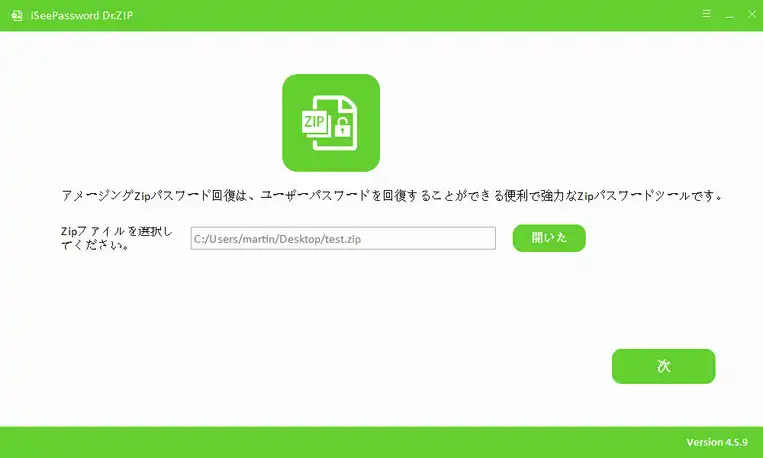
ステップ3:「次へ」をクリックして、パスワードクラッキングモードに入ります。ここでは、暴力クラッキング・マスククラッキング及び辞書クラッキングの三つのクラッキングモードがあります。状況に応じて、一つを選択します。
ここでは、マスククラッキングを例として挙げます。パスワード長さ・プレフィックス・サフィックス及びパスワード文字セットを設定できますので、パスワードの解読過程を大幅に加速できます。設定を完了した後、【スタート】をクリックします。その後、Dr.ZIPは設定したパラメータでZIPパスワードを解読します。
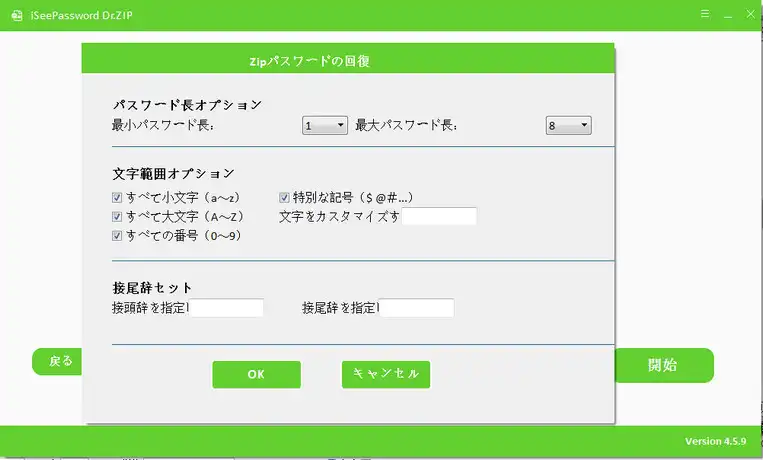
ステップ4:次はパスワードの取り戻しを待ちます。成功したら、解読されたパスワードが画面に表示されます。パスワードをコピーして、それを使って保護されたZIPファイルを開きます。
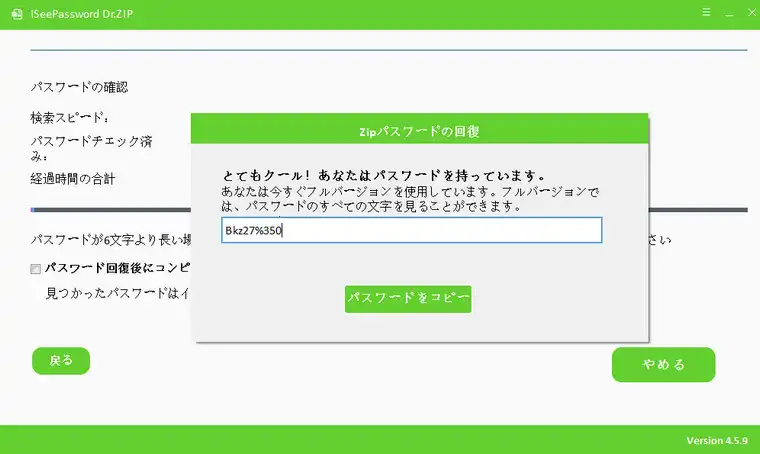
以上は、Dr.ZIPを使ってMacでZIPパスワードを解析する全過程です。上記の内容上から見れば、全過程は全然複雑ではありません。設定を完了した後、残りの作業は手動作業なしにソフトによって自動的に行われます。
ZIPファイルが小さい場合または中に重要なデータがない場合、以下のオンラインパスワード解析ソフトを試してみてもいいと思います。インターネットで検索したら、似たようなサイトが沢山見つけられ、操作過程もかなり簡単です。
まず、ZIPパスワード解読をサポートしているサイト(例えばpassword-online.com)を見つけます。そして、ZIPファイルをリモートサーバーにアップロードします。ZIPファイルが大きすぎる場合、この過程は時間がかかります。次は、メールアドレスを入力します。パスワードが解読されたら、通知メールが届きます。また、ほとんどのサイトは料金を払ってから、正しいパスワードを教えてくれます。
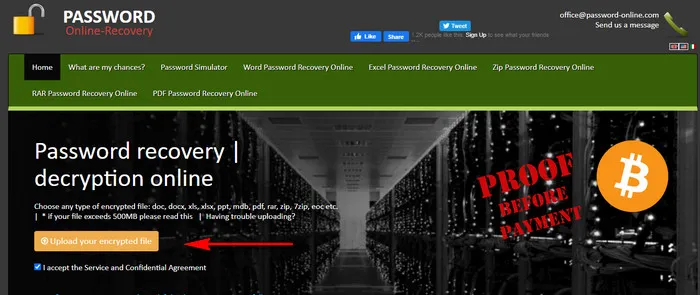
Windowsプラットフォームには優れたZIPパスワード解除ソフトがたくさんあります。面倒と思っている場合、Boot CampアシスタントでMacに直接Windows システムをインストールすることまたは仮想マシンソフト(Parallels Desktop, Virtual Box)でWindows 仮想マシンを作成することができます。こうすると、Windows中のパスワード回復ソフト(例えばHashcat, John the Ripper等。)を使うことができます。
なんであろうとも、現在のMacには少なくとも40GBの十分な空きディスク容量を確保する必要があります。この条件を満たせば、MacにWindowsをインストールすることまたはWindows仮想マシンを追加することができます。
全過程では、Windows 10 イメージファイルのダウンロード、仮想マシン管理ソフトのインストール・アクティベーション、ドライブのインストール等の時間を含めて、結構時間がかかります。開始する前には、その利害をご了承ください。
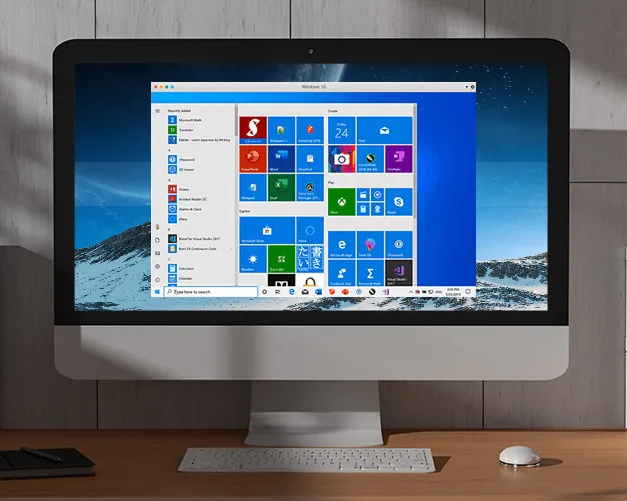
以上は、MacでZIPファイルパスワードを解析する四つのチュートリアルです。上記の手順を参照して1つずつ試してください。この過程で何か問題があった場合は、メールで私たちにご連絡ください。

木村晴子iSeePasswordサポートチームのメンバーであり、Windows業界に情熱を持ち、Windows関連の問題をサポートします。